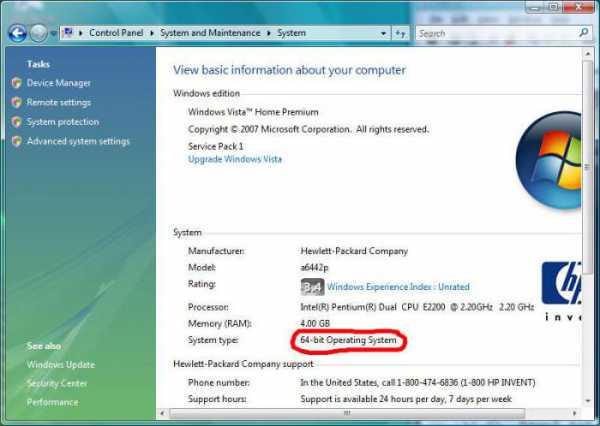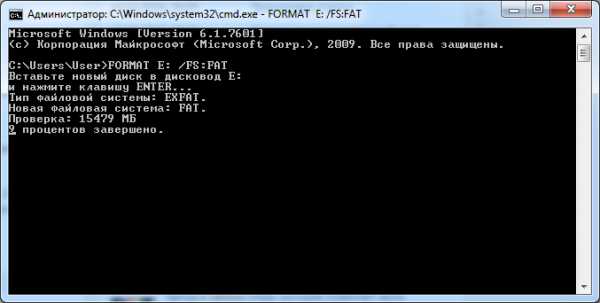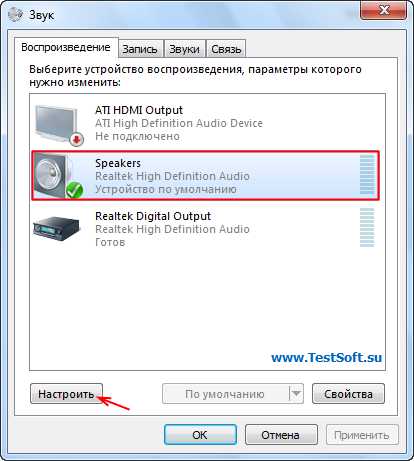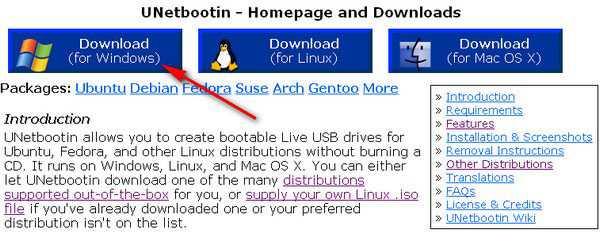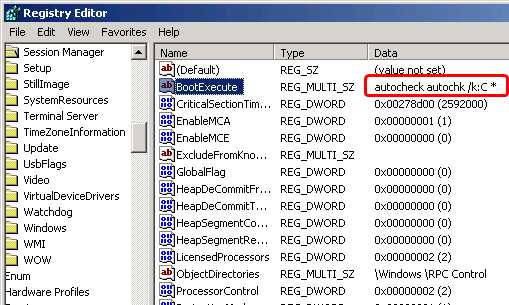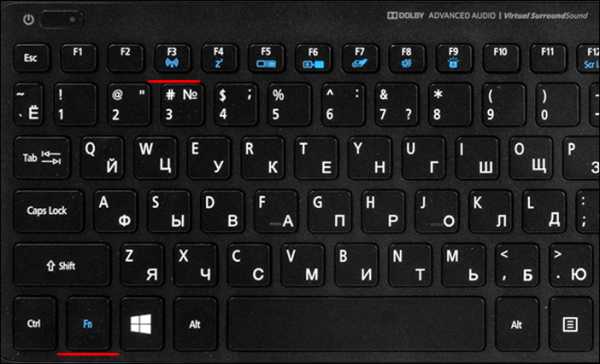Как сменить фон рабочего стола в windows 7
Как изменить фон/ картинку рабочего стола windows 7
Многие пользователи рано или поздно задумываются над тем, как изменить фон рабочего стола windows 7. И у многих возникают трудности, даже у опытных пользователей, поскольку не все версии windows 7 поддерживают такую казалось бы элементарную вещь. После прочтения этой статьи любой пользователь без проблем не зависимо от версии windows, сможет изменить фон рабочего стола .
Первое с чем стоит разобраться прежде чем приступить к смене рабочего стола- это выяснить версию windows, поскольку в зависимости от версии, способ изменения картинки рабочего стола отличается.
Сменить фон/ картинку рабочего стола на windows Strarter/ windows Начальная.
По умолчанию в этой версии не предусмотрено изменение рабочего стола. Но... изменить его всетаки можно, для этого есть два способа- первый установить программу, с помощью которой можно не только установить картинку на рабочий стол, но и менять их с течением времени, второй способ указать в реестре путь к необходимой картинке, которая будет использоваться в качестве фона.
Начнем с первого способа, существует довольно много программ для изменения фона рабочего стола, в данной статье я рассмотрю бесплатную программу на русском языке- Wally. Поскольку вы будете использовать программу для windows вам необходимо скачать файл для Win32 executable.
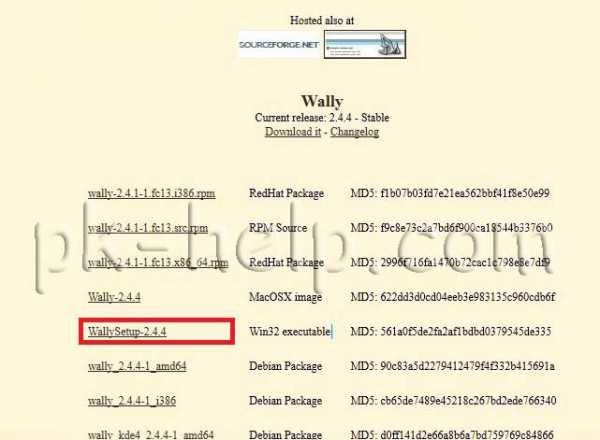
Процесс установки очень прост и требует нескольких нажатий кнопки "Next", после установки на панели задач появиться значок программы, нажимаем на нем правой кнопкой мыши и выбираем "Настройка".

В открывшемся окне настроек рекомендую, установить галочки напротив "Автоматическое воспроизведение при запуске программы" и "Автоматический старт программы при запуске системы", что бы программа автоматически запускалась каждый раз когда включается компьютер/ ноутбук. Выбираете по своему усмотрению интервал смены фона рабочего стола.

Следующим шагом необходимо добавить папку или папки где расположены картинки, которые вы хотели бы видеть фоном на рабочем столе, для этого нажимаете "Файлы" или "Папки" (если у вас картинки в нескольких папках) и указываете директорию где расположены изображения.

Затем перезагружаете компьютер и наслаждаетесь выбранным фоном на рабочем столе.
Второй способ- указать отображаемую картинку рабочего стола в реестре, для этого необходимо запустить реестр. Нажимаете "Пуск" и в строке поиска программы пишите REGEDIT и нажимаете клавишу "Enter".

Заходите по пути HKEY_CURRENT_USER\ Control Panel\ Desktop, справа находите параметр Wallpaper открываете его двумя кликами мыши и указываете путь к картинке, нажимаете "Ок".

Затем нажимаете правой кнопкой мыши на ветке "Desktop" и выбираете "Разрешения".

В открывшемся окне свойств нажимаете кнопку "Дополнительно".

Убираете галочку напротив "Добавить разрешения, наследуемые от родительских объектов". Откроется окно безопасности, нажимаете "Удалить".

Следующим шагом нажимаете "Добавить" и прописываете Все, нажимаете "Ок".

После этого нажимаете кнопку "Дополнительно"- "Изменить" и выбираете разрешения соответствующие картинки ниже.

После этого сохраняете все настройки нажатием кнопки "Ок" и перезагружаете компьютер. После его загрузки увидите изменившийся фон рабочего стола.

Сменить фон/ картинку рабочего стола на windows Home Basic/ windows Домашняя базовая.
Для этой версии windows доступно изменение фона рабочего стола штатными средствами. Для этого достаточно выбрать картинку которую вы бы хотели сделать фоном рабочего стола, нажать правой кнопкой мыши на ней и выбрать "Сделать фоновым изображением рабочего стола".

Если же вы хотите, что бы изображения на рабочем столе автоматически менялись, без установки сторонних программ не обойтись. Как я описывал выше для этих целей может подойти программа Wally (более подробно о ней в начале статьи).
Сменить фон/ картинку рабочего стола на windows Home Premium/ Professional/ Enterprise/ Ultimate /windows Домашняя премиум/ Профессиональная/ Корпоративная/ Максимальная.
В этих версиях windows, как и младшей версии windows Home Basic (windows Домашняя базовая) изменить фон можно, если нажать правой кнопкой мыши на картинке и выбрать "Сделать фоновым изображением рабочего стола"

Помимо этого, в этих версиях, можно без использования сторонних утилит менять изображение на рабочем столе спустя определенный период времени. Для этого необходимо нажать правой кнопкой мыши на рабочем столе и выбрать "Персонализация" или нажать кнопку "Пуск" и зайти в "Панель управления"- "Все элементы панели управления"- "Персонализация".

В открывшемся окне Персонализации, нажмите "Фон рабочего стола".
Если захотите изменить цвет окна зайдите в пункт меню "Цвет окна".Если вам интересно где изменяется звук, проигрывающийся при входе в систему, при выключение компьютера или звук ошибки, тогда нужно нажать "Звуки".
Если вы не будете двигать мышкой, то через какое -то время появится заставка, которую можно настроить,если выбрать "Заставка".

В окне выбора фона рабочего стола, вы можете выбрать любой/ любые изображения, поставив на них галочку. Если вы хотите выбрать свои изображения нажмите кнопку "Обзор" и укажите папку где находятся изображения. Обратите внимание, если вы отмечаете галочкой более одного изображения, внизу становиться активно поле Сменять изображение, здесь вы можете указать через какой интервал времени картинки на рабочем столе будут меняться. В окончании настроек не забудьте нажать кнопку "Сохранить изменения".

Надеюсь теперь независимо от версии windows вы без труда сможете изменить фон рабочего стола.
pk-help.com
Как изменить фон рабочего стола в windows
20 Ноябрь 2013 Юрий Хрипачев Главная страница » windows Просмотров: 3315
Приветствую вас на своем блоге! Почти все пользователи компьютеров настраивают свою систему под свой вкус. Самая распространенная настройка, это смена фона на рабочем столе. В этой статье я опишу, как изменить фон рабочего стола в windows.
Как сменить фон рабочего стола в windows XP.
Для того, чтобы сменить изображение на рабочем столе в windows XP, нужно зайти в меню “Свойства Экрана”. Для этого щелкните правой кнопкой мыши на свободном месте рабочего стола и выберите в меню “Свойства”.

В этом окне можно настроить многие параметры внешнего вида системы. Но в рамках данной статьи нас интересует вкладка “Рабочий стол”. Здесь можно настроить фон рабочего стола в одном окне.
Для того, чтобы изменить рисунок, нужно выбрать его из списка в окне “Фоновый рисунок”. Чтобы загрузить свое изображение, нужно нажать кнопку “Обзор”, и выбрать рисунок. Если изображение не подходит по размерам к экрану, то его можно растянуть или поставить по центру. За это отвечает раздел “Расположение”.
Чтобы изменить цвет фона рабочего стола, нужно выбрать его в разделе “Цвет”. Этот цвет будет фоновым и находиться за рисунком. Раньше он был виден на названиях ярлыков и других значков на рабочем столе.
Чтобы изменить фон рабочего стола в Window 7, нужно нажать правой кнопкой мыши на свободном месте рабочего стола, и в меню выбрать “Персонализация”. В начальных версиях windows 7 нет этого пункта, и по умолчанию изменить рисунок на рабочем столе нельзя.

Откроется окно в котором можно будет настроить обои для рабочего стола, настроить заставку и выбрать изображение для нее.

В разделе “Расположение изображения” можно выбрать, какой вид фона использовать, изображение или однотонный цвет. Нажав кнопку “Обзор”, можно выбрать свое изображение.

Если нажать кнопку “Заполнение”, то можно выбрать вариант заполнения изображения на рабочем столе.

Еще тут можно выбрать изображение, которое можно использовать в качестве заставки. Причем можно выбрать несколько изображений, как из тех, что уже есть в системе, так добавить свои. Есть возможность задать время, через которое будут меняться изображения.
По сравнению с windows XP, windows 7 более интересная в плане настройки фона рабочего стола. Только пользователи начальных версий лишены этой возможности.
Но умельцы с помощью редактирования реестра открывают доступ к настройкам экрана и в начальной версии windows 7. Но это уже совсем другая история. Например я на своем ноутбуке, где установлена начальная версия windows 7, не стал из за этого редактировать реестр.
Если у вас начинает тормозить windows, то иногда помогает просто перезагрузка проводника, как быстро перезагрузить проводник вы узнаете прочитав эту статью. Удачи!
С уважением Юрий Хрипачев.
uznaytut48.ru
Невозможно изменить фон рабочего стола
Рейтинг: 3 / 5
Иногда бывает такое, что вместо вашей красивого фона рабочего стола есть только черный фон и как не пытаешься его поменять он не изменяется.
Или на оборот установленное какое-то фоновое изображение но при этом изменить его не получается.
Есть несколько вариантов причин данной проблемы.
1. В выпуске windows 7 Начальная (windows 7 starter) изменение фона рабочего стола не поддерживается.
Также это относиться и к windows vista Начальная (windows vista starter).
2. Функция слайд-шоу для фона рабочего стола работает некорректно.
3. На рабочем столе отображается черный фон, хотя фоновый рисунок был изменен.
4. При попытке сделать фоновым изображением рабочего стола выходит ошибка:
"Это изображение не может быть использовано в качестве фона. Произошла внутренняя ошибка."
5. На компьютере установлено стороннее приложение.
6. В разделе "Электропитание" отключен параметр "Фон рабочего стола".
7. В центре специальных возможностей выбран параметр "Удалить фоновые изображения".
8. Изменение фонового рисунка может быть запрещено политикой домена.
9.Файл TranscodedWallpaper.jpg может быть поврежден.
Решение данной проблемы возможно несколько способ.
1. Решим простую проблему с выпуском windows 7 Начальная (windows 7 starter).
Нужно просто обновить версию на повыше типа домашняя базовая. лицензию можно приобрести в интернете или в магазинах.
2. TranscodedWallpaper.jpg поврежден.
перейдем по пути:
%USERPROFILE%\AppData\Roaming\Microsoft\windows\Themes\
Для этого скопируйте данную строчку и вставте в поиск в меню пуске или в адресную строку.
Файл TranscodedWallpaper.jpg переименуйте в любое название.
Если есть файл slideshow.ini, откройте его блокнотом. выделите все содержимое файла и удалите.
Сохраняем файл через меню "Сохранить"
Попробуйте установить фоновую картинку.
3. Несовместимые приложения
Удалите все приложения которые относиться к смене фона это может быть как и встроенная в ноутбук или пк производителем.
Так и сторонние приложения которые пользователь установил самостоятельно или случайно.
4. В настройках "электропитания" проверьте значение "показ слайдов".
Зайдите в панель управления выберите пункт "электропитание".
электропитание панель управленияэлектропитание панель управления
Жмем на "Настройка плана электропитания" в том профиле который активен он помечен точкой.
настройка плана электропитаниянастройка плана электропитания
В открывшемся пункте выбираем "изменить дополнительные параметры питания".
дополнительные параметры питаниядополнительные параметры питания
Далее находим пункт параметры "фона рабочего стола" разверните его и проверьте значение чтобы было "доступно".
 параметры фона рабочего столапараметры фона рабочего стола
параметры фона рабочего столапараметры фона рабочего стола
5. Проверить значение "Удалить фоновые изображения" в специальных возможностей.
Нажмите сочетание клавиш windows+U.
Выберите пункт "Настройка изображения на экране".
Настройка изображения на экранеНастройка изображения на экране
далее в открывшемся окне ищем значение "Удалить фоновые изображения (по возможности)" птичка должна быть убрана.
Удалить фоновые изображения (по возможности)Удалить фоновые изображения (по возможности)
6. Если ваш компьютер привязан домену то возможно включен параметр в групповой политике.
Для изменения нужно обратиться к системному администратору.
Введите команду gpedit.msc через выполнить клавишей windows+R
gpedit.msc
Выберите пункт Конфигурация пользователя (configuration user),далее Административные шаблоны (Administrative Templates), а после на Рабочий стол (Desktop).
Конфигурация пользователяКонфигурация пользователя
Выберите active Desktop "фоновые рисунки рабочего стола"(WallpaperSelect).
Переведите точку на "Не задано", верхний параметр чтобы отключить данную конфигурацию шаблона.
 active Desktop "фоновые рисунки рабочего стола"(WallpaperSelect).active Desktop "фоновые рисунки рабочего стола"(WallpaperSelect).
active Desktop "фоновые рисунки рабочего стола"(WallpaperSelect).active Desktop "фоновые рисунки рабочего стола"(WallpaperSelect).
Для возможности изменения фона рабочего стола.
Важно!!! Политика включена, в настройке указано определенное изображение то, пользователи не смогут изменять фон рабочего стола.
Политика включена, изображение которое указано удалено или недоступно, фонового рисунка не будет и изменить его тоже не получиться.
7. такое еще возможно из-за не лицензированной версии ОС.
Соответствующее сообщение находиться в правом нижним углу.
Также сообщение появляется перед входов в операционную систему windows.
Для решения этой проблемы нужно её активировать ключом который был приобретен с компьютером или ноутбуком.
Или если нет лицензии то приобрести её в магазине.
atlant-pc.ru